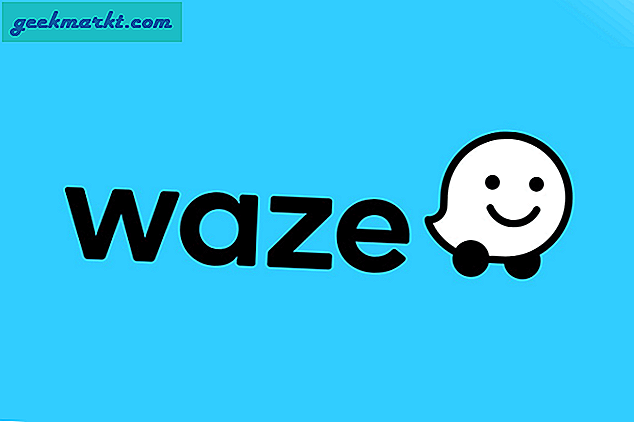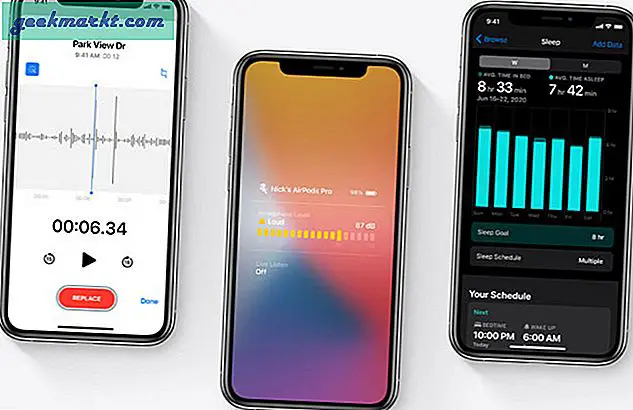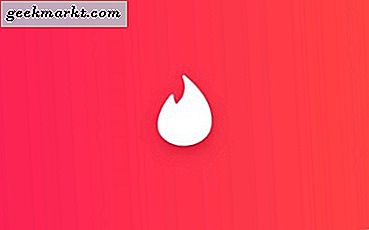Jika Anda menggunakan Chromebook sebagai komputer harian dan tidak perlu menggunakan kemampuan touchpad, Anda dapat menonaktifkan atau mematikan fitur itu. Anda juga dapat mengaktifkannya kembali saat Anda membutuhkan penggunaan touch pad Chromebook Anda.
Mengapa Anda menonaktifkan atau mematikan touchpad di Chromebook Anda? Mungkin Anda lebih suka menggunakan mouse yang terhubung melalui USB atau Bluetooth. Ini juga dapat memberi Anda kontrol lebih besar atas kursor di layar dan tindakan yang perlu dilakukan saat menggunakan Chromebook.
Mari lompat langsung ke bagaimana Anda dapat menonaktifkan atau mematikan touchpad di Chromebook Anda.
Matikan atau Nonaktifkan touchpad Chromebook Anda
Jadi, Anda punya mouse super hebat Anda semua terhubung ke Chromebook Anda. Sekarang Anda perlu menonaktifkan touchpad built-in di Chromebook Anda. Hal pertama yang ingin Anda lakukan adalah menavigasi ke sisi kanan bawah Chromebook Anda. Kemudian, ikuti langkah-langkah ini;
- Klik gambar Profil Anda untuk masuk ke pengaturan Chromebook Anda.
- Selanjutnya, klik Pengaturan. Gulir ke bawah jika perlu ke tempat yang dikatakan Perangkat. Di sini Anda dapat menyesuaikan pengaturan touchpad atau menonaktifkan ketuk untuk mengklik.
- Klik tombol Touchpad atau Touchpad dan tombol mouse. Ini membuka jendela Touchpad dan Touchpad dan pengaturan mouse. Sekarang Anda dapat menyesuaikan cara touchpad dan mouse berinteraksi dengan Chromebook Anda.
- Hapus centang pada kotak di bawah touchpad di mana ia mengatakan aktifkan ketuk untuk mengklik.
Anda dulu dapat menonaktifkan fungsi touchpad di Chromebook sepenuhnya. Karena pembaruan Chrome OS baru-baru ini, pengembang telah menghapus kemampuan untuk melakukan itu. Anda bahkan tidak dapat menggunakan perintah kontrol input di crosh untuk menyesuaikan pengaturan touchpad dan mouse lanjutan lagi. Kami mencoba tetapi tidak berhasil.
Jika, Anda punya tip tentang cara mematikan atau menonaktifkan touchpad yang belum kami bahas, beri kami komentar di bawah ini.